Mettez l'iPhone en mode DFU et restaurez l'iPhone coincé en mode DFU

Avant de décider de mettre votre iPhone en mode DFU, laissez-nous comprendre quelques points de base sur le mode DFU.
Question 1: Qu'est-ce que le mode DFU?
Le mode DFU signifie Device Firmware Update, qui permet de jailbreaker l'iPhone et de le mettre à jour à partir d'une version bêta expirée.
Question 2: Le mode DFU présente-t-il un inconvénient?
Lorsque vous mettez l'iPhone en mode DFU, cela signifie que vous devez assumer la responsabilité des virus extérieurs et potentiellement dangereux par vous-même, à cause de la suppression du firmware.
Question 3: Quels appareils peuvent entrer en mode DFU?
Le mode DFU peut être utilisé sur iPhone, iPod Touch et iPad. Vous pouvez également comprendre, car tous les appareils iOS peuvent passer en mode DFU.
Cet article introduit les utilisateurs à entrer et à quitter le mode DFU, avec lequel les utilisateurs peuvent jailbreaker et restaurer l'iPhone de manière simple.
Partie 1: Mettez un iPhone en mode DFU
Une fois que vous avez mis l'iPhone en mode DFU, vous pouvez restaurer votre iPhone depuis n'importe quel état, car votre matériel est gravé par DFU. De plus, l'iPad, l'iPod toucj et l'Apple TV peuvent également entrer en mode DFU, avec le même processus que les étapes suivantes.
Top 1: Mettez l'iPhone en mode DFU manuellement
Le processus permettant de mettre l'iPhone en mode DFU sur l'iPhone 7 est légèrement différent de celui des autres appareils iPhone, car l'iPhone 7 ne dispose pas du bouton d'accueil physique, mais le bouton de réduction du volume peut le remplacer. En d'autres termes, vous pouvez mettre l'iPhone en mode DFU sans le bouton d'accueil avec l'iPhone 7.
Branchez votre iDevice avec PC / Mac et ouvrez iTunes pour vous préparer.
Eteignez votre iDevice en appuyant longuement sur Allumé éteint sur le côté droit ou en haut jusqu’à 3 secondes, puis faites glisser le curseur pour éteindre le curseur vers la droite. (Additionnel)
Appuyez et maintenez enfoncé Allumé éteint bouton pour les secondes 3.
Appui long Accueil bouton plus On / Off jusqu’à d’autres secondes 10.
(Ne relâchez pas le Allumé éteint bouton. Et lorsque vous voyez le logo Apple, cela signifie que vous ne parvenez pas à entrer en mode DFU sur iPhone en raison d'une pression trop longue.)
En vrac Allumé éteint bouton et continuer à tenir Accueil bouton pour des secondes 5 supplémentaires.
Comment quitter le mode iPhone DFU: Maintenez les boutons et Accueil et Marche / Arrêt simultanément jusqu'à ce que le logo Apple apparaisse.
Remarque: Si votre écran reste noir, félicitations, vous avez mis l'iPhone en mode DFU avec succès. Cependant, lorsque le Branchez-vous sur iTunes l’écran s’avère, vous devez redémarrer à partir de l’étape 1. Ne perdez pas courage, il est très courant d’essayer plusieurs fois avant d’entrer en mode DFU pour la plupart des gens.
Top 2: Entrez en mode DFU avec le bouton Home cassé
Alors, qu'en est-il des personnes dont le bouton d'accueil est déjà défectueux? Il semble que le bouton d'alimentation joue un rôle important pendant tout le mode DRU de l'iPhone. Eh bien, peu importe que vous utilisiez le bouton Accueil ou pas réellement. Pour commencer, téléchargez et installez Redémarrer 2.2 d'abord sur votre appareil. As Reboot est l'outil qui vous aidera à passer de l'iPhone en mode DFU, même si vous possédez le bouton d'accueil défectueux.
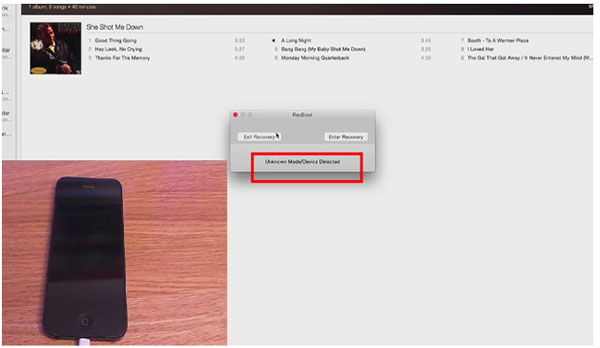
Après avoir installé le logiciel Reboot, branchez votre iPhone avec un ordinateur à l'aide d'un câble USB et assurez-vous que le redémarrage est ouvert. Attendez quelques secondes pour que votre ordinateur détecte le iDevice. Et puis vous recevrez la notification de Redémarrage. Ouvrez-le pour voir deux choix, qui sont Quitter la récupération et entrer la récupération, sélectionnez cette dernière option de récupération pour continuer. Attendez encore quelques secondes pour entrer en mode de récupération iPhone jusqu'à ce que la notification iTunes apparaisse. Pour vous demander quelle opération appliquer, choisissez Restaurer et Restaurer et mise à jour en ordre. Plus tard, votre iPhone redémarrera automatiquement, personnalisez déjà votre nouvel iPhone avec les paramètres d'usine.
Il est fréquent de confondre les modes DFU et Récupération. Par exemple, le mode DFU est la dernière porte de votre iDevice. Une fois que vous entrez en mode DFU avec l'iPhone, votre iPhone n'est pas purement Apple iDevice. Vous pouvez le jailbreaker ou le débloquer sans limitation. Et en ce qui concerne le mode de récupération, il s'agit de la méthode courante permettant aux utilisateurs de tester le système d'exploitation lorsqu'ils sont aspirés dans une boucle. Par conséquent, le mode de récupération est la version allégée du mode DFU, qui corrige les problèmes de votre iPhone à différents degrés.
Partie 2. Réglez votre iPhone du mode DFU à l'état normal sans perte de données
Considérant que quelqu'un peut avoir des regrets après avoir mis l'iPhone en mode DFU, ou rencontrer quelques difficultés à résoudre, Tipard Restauration de Système iOS logiciel peut sauver votre iPhone de toutes sortes de questions iOS. L'outil de récupération du système iOS est facile à utiliser et sécurisé.
Que peut réparer le système Tipard iOS System Recovery?
Correction d'un iPhone désactivé, gelé, en brique ou bloqué sur un écran noir / rouge / bleu / blanc. Restaurez les appareils iOS à partir du mode DFU et du mode de récupération sans perte de données.
Systèmes d'exploitation supportés: tous les derniers appareils iOS, y compris iPhone 7, iPhone SE, iPhone 6S Plus, iPad Pro, iPad Air, iPod, etc.
Comment restaurer l'iPhone 7 / 7 (Plus) / SE / 6S (Plus) /… à partir du mode DFU?
Notes: votre iPhone sera restauré dans un état autre que jailbreak et mis à jour vers la dernière version.
Connectez votre iDevice à un PC / Mac avec un câble USB, lisez la notification et appuyez sur OK pour commencer.
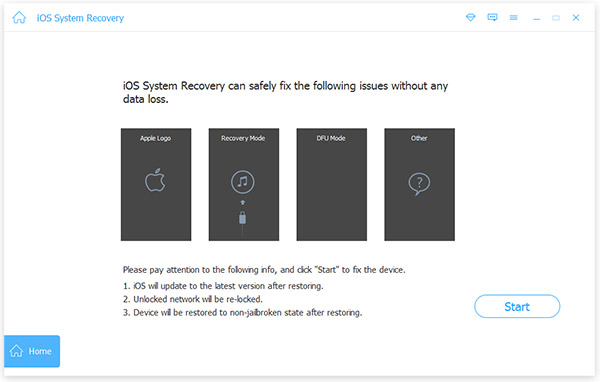
Après avoir détecté via iTunes, remplissez les informations exactes, y compris Catégorie de périphérique, type de périphérique, modèle de périphérique et mise à jour vers iOS version.
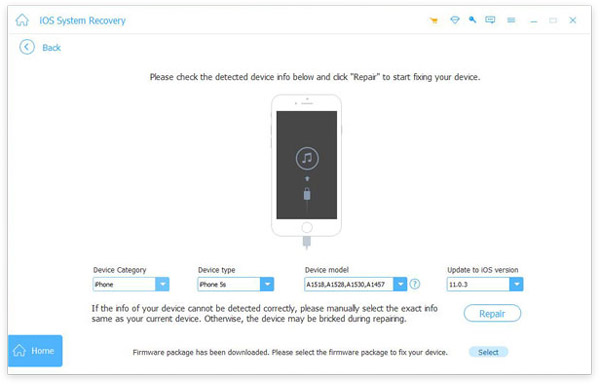
Selectionnez réparation option ci-dessous.
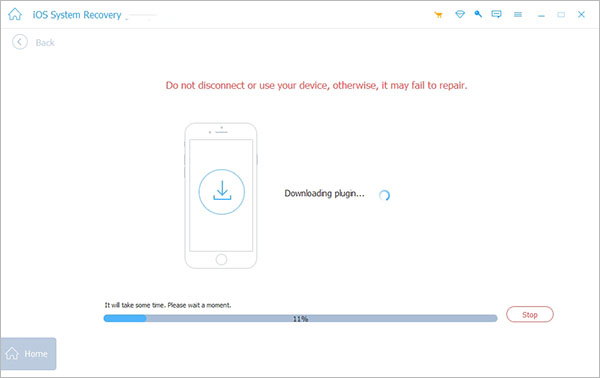
Il vous faudra un certain temps pour réparer votre iPhone en mode DFU en téléchargeant le plug-in et d'autres tâches. Ne déconnectez pas votre iPhone pendant la réparation en mode DFU.







